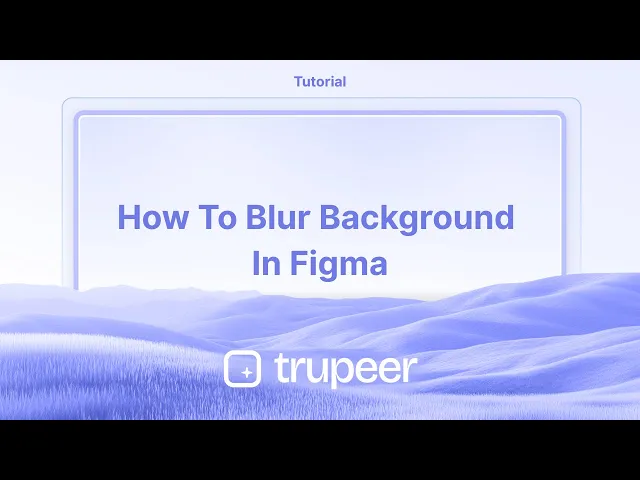
Tutoriels
Comment flouter l'arrière-plan dans Figma – Guide rapide des effets d'arrière-plan
Apprenez à flouter l'arrière-plan dans Figma en utilisant le flou d'arrière-plan et les effets de calque. Parfait pour la conception d'interface utilisateur et les superpositions élégantes.
Dans ce guide, vous apprendrez à appliquer un effet de flou à un cadre dans Figma en utilisant le menu de conception.
Suivez les étapes détaillées pour obtenir le flou désiré d'un élément dans votre projet de conception.
Un effet de flou d'arrière-plan dans Figma donne à votre conception une apparence de verre dépoli, couramment utilisé dans les modales, les cartes et les superpositions.
Étape 1 : Préparer la couche de flou
Créer une forme
Utilisez un rectangle ou toute forme/cadre où vous souhaitez que l'effet de flou apparaisse.Ajouter un remplissage
Remplissez-le avec une couleur solide (par exemple, blanc ou gris).Réduire l'opacité
Diminuez l'opacité de la couche (généralement autour de 10 à 40 %). Cette étape est essentielle car le flou ne s'affichera pas sans transparence.
Étape 2 : Appliquer le flou d'arrière-plan
Sélectionner la couche
Cliquez sur la forme que vous avez juste créée.Accéder au panneau des effets
Dans la barre latérale de droite, cliquez sur le "+" à côté de Effets, puis choisissez Flou d'arrière-plan dans le menu déroulant.Ajuster la valeur du flou
Cliquez sur l'icône des paramètres à côté de l'effet et utilisez le curseur pour contrôler le degré de flou de l'arrière-plan.
Optionnel : Finition
Vous pouvez combiner le flou d'arrière-plan avec des ombres portées pour ajouter de la profondeur.
Ajustez l'opacité et le flou ensemble pour créer soit un aspect dépoli doux, soit un aspect fort et verre.
Guide étape par étape : Comment flouter l'arrière-plan dans Figma
Étape 1
Pour commencer à appliquer un effet de flou dans Figma, sélectionnez d'abord le cadre que vous souhaitez flouter.
Accédez au menu de conception situé sur le côté droit de l'interface. Dans ce menu, trouvez la section des effets et cliquez dessus.
Dans la section des effets, cliquez sur 'Ajouter un nouvel effet' en cliquant sur le symbole '+' à l'intérieur.

Étape 2
Une fois le nouvel effet ajouté, un menu déroulant apparaîtra. Cliquez sur ce menu et sélectionnez 'Flou de couche'. L'effet de flou a maintenant été appliqué avec succès à votre cadre choisi.

Astuces professionnelles pour flouter l'arrière-plan dans Figma
Appliquer un flou à un objet:
Sélectionnez l'objet (image, forme ou cadre) que vous souhaitez flouter. Dans la barre latérale droite sous la section Effets, cliquez sur l'icône + et choisissez Flou d'arrière-plan ou Flou de couche dans le menu déroulant.Ajuster l'intensité du flou:
Après avoir appliqué le flou, utilisez le curseur pour ajuster l'intensité du flou. Vous pouvez augmenter ou diminuer la quantité de flou pour obtenir l'effet désiré.Utiliser le flou gaussien pour plus de contrôle:
Pour un contrôle plus précis sur l'effet de flou, utilisez le Flou gaussien, qui vous donne un flou plus doux et plus graduel.Flouter des images ou des cadres:
Si vous floutez une image ou un cadre, assurez-vous que l'image est sélectionnée. Vous pouvez flouter l'image sans affecter les autres éléments de conception.Plusieurs flous sur des couches:
Vous pouvez appliquer plusieurs effets de flou à différentes couches. Par exemple, si vous voulez un arrière-plan flou avec du texte clair, appliquez le flou uniquement à la couche d'arrière-plan.
Pièges courants pour flouter l'arrière-plan dans Figma
Flouter la mauvaise couche:
Correction: Vérifiez la couche que vous avez sélectionnée avant d'appliquer le flou. Utilisez le Panneau des couches pour vous assurer que vous éditez la bonne couche.Utiliser excessivement l'effet de flou:
Correction: Ne pas appliquer trop de flou aux éléments importants comme le texte ou les logos, car cela peut réduire la lisibilité. Utilisez le flou avec parcimonie pour souligner la conception.Clarté non intentionnelle après le flou:
Correction: Si l'application d'un flou à des images entraîne une clarté non souhaitée, ajustez la quantité de flou et expérimentez avec différents effets comme le Flou gaussien pour obtenir l'apparence souhaitée.Le flou ne s'affiche pas lors de l'exportation:
Correction: Si l'effet de flou ne s'affiche pas lorsque vous exportez, assurez-vous que vous exportez en haute résolution (PNG ou SVG) pour une meilleure qualité.
FAQ courantes pour flouter l'arrière-plan dans Figma
Puis-je flouter du texte dans Figma ?
Bien que vous puissiez flouter des formes vectorielles et des images, vous ne pouvez pas appliquer directement un flou au texte dans Figma. Cependant, vous pouvez rasteriser le texte en une forme puis appliquer l'effet de flou.Comment puis-je flouter l'arrière-plan d'un design ?
Sélectionnez la couche ou l'image de fond, appliquez l'effet Flou de couche et ajustez l'intensité. Cela est idéal pour créer de la concentration sur les éléments au premier plan.Puis-je contrôler la direction du flou?
L'effet de flou de Figma s'applique uniformément. Si vous avez besoin d'un flou directionnel (comme le flou de mouvement), vous devrez utiliser des outils de retouche d'image externes comme Photoshop ou Illustrator avant d'importer l'image dans Figma.Est-ce que l'effet de flou restera après l'exportation du design ?
Oui, l'effet de flou restera dans le design exporté tant que le fichier est enregistré dans un format pris en charge tel que PNG ou JPG.Y a-t-il un moyen de flouter seulement une partie d'une image ?
Oui, vous pouvez utiliser un masque dans Figma pour isoler une zone spécifique de l'image et appliquer l'effet de flou uniquement à cette partie.Comment enregistrer l'écran sur mac ?
Pour enregistrer l'écran sur un Mac, vous pouvez utiliser Trupeer AI. Il vous permet de capturer l'intégralité de l'écran et offre des capacités d'IA telles que l'ajout d'avatars AI, l'ajout de voix off, l'ajout de zoom avant et arrière dans la vidéo. Avec la fonctionnalité de traduction vidéo AI de trupeer, vous pouvez traduire la vidéo en plus de 30 langues.Comment ajouter un avatar AI à l'enregistrement de l'écran ?
Pour ajouter un avatar AI à un enregistrement d'écran, vous devrez utiliser un outil d'enregistrement d'écran AI. Trupeer AI est un outil d'enregistrement d'écran AI, qui vous aide à créer des vidéos avec plusieurs avatars, et vous aide également à créer votre propre avatar pour la vidéo.Comment enregistrer l'écran sur Windows ?
Pour enregistrer l'écran sur Windows, vous pouvez utiliser la barre de jeu intégrée (Windows + G) ou un outil AI avancé comme Trupeer AI pour des fonctionnalités plus avancées telles que des avatars AI, la voix off, la traduction, etc.Comment ajouter une voix off à une vidéo ?
Pour ajouter une voix off à des vidéos, téléchargez l'extension chrome de trupeer ai. Une fois inscrit, téléchargez votre vidéo avec la voix, choisissez la voix off souhaitée de trupeer et exportez votre vidéo éditée.Comment zoomer sur un enregistrement d'écran ?
Pour zoomer pendant un enregistrement d'écran, utilisez les effets de zoom dans Trupeer AI qui vous permettent de zoomer avant et arrière à des moments spécifiques, améliorant l'impact visuel de votre contenu vidéo.
Dans ce guide, vous apprendrez à appliquer un effet de flou à un cadre dans Figma en utilisant le menu de conception.
Suivez les étapes détaillées pour obtenir le flou désiré d'un élément dans votre projet de conception.
Un effet de flou d'arrière-plan dans Figma donne à votre conception une apparence de verre dépoli, couramment utilisé dans les modales, les cartes et les superpositions.
Étape 1 : Préparer la couche de flou
Créer une forme
Utilisez un rectangle ou toute forme/cadre où vous souhaitez que l'effet de flou apparaisse.Ajouter un remplissage
Remplissez-le avec une couleur solide (par exemple, blanc ou gris).Réduire l'opacité
Diminuez l'opacité de la couche (généralement autour de 10 à 40 %). Cette étape est essentielle car le flou ne s'affichera pas sans transparence.
Étape 2 : Appliquer le flou d'arrière-plan
Sélectionner la couche
Cliquez sur la forme que vous avez juste créée.Accéder au panneau des effets
Dans la barre latérale de droite, cliquez sur le "+" à côté de Effets, puis choisissez Flou d'arrière-plan dans le menu déroulant.Ajuster la valeur du flou
Cliquez sur l'icône des paramètres à côté de l'effet et utilisez le curseur pour contrôler le degré de flou de l'arrière-plan.
Optionnel : Finition
Vous pouvez combiner le flou d'arrière-plan avec des ombres portées pour ajouter de la profondeur.
Ajustez l'opacité et le flou ensemble pour créer soit un aspect dépoli doux, soit un aspect fort et verre.
Guide étape par étape : Comment flouter l'arrière-plan dans Figma
Étape 1
Pour commencer à appliquer un effet de flou dans Figma, sélectionnez d'abord le cadre que vous souhaitez flouter.
Accédez au menu de conception situé sur le côté droit de l'interface. Dans ce menu, trouvez la section des effets et cliquez dessus.
Dans la section des effets, cliquez sur 'Ajouter un nouvel effet' en cliquant sur le symbole '+' à l'intérieur.

Étape 2
Une fois le nouvel effet ajouté, un menu déroulant apparaîtra. Cliquez sur ce menu et sélectionnez 'Flou de couche'. L'effet de flou a maintenant été appliqué avec succès à votre cadre choisi.

Astuces professionnelles pour flouter l'arrière-plan dans Figma
Appliquer un flou à un objet:
Sélectionnez l'objet (image, forme ou cadre) que vous souhaitez flouter. Dans la barre latérale droite sous la section Effets, cliquez sur l'icône + et choisissez Flou d'arrière-plan ou Flou de couche dans le menu déroulant.Ajuster l'intensité du flou:
Après avoir appliqué le flou, utilisez le curseur pour ajuster l'intensité du flou. Vous pouvez augmenter ou diminuer la quantité de flou pour obtenir l'effet désiré.Utiliser le flou gaussien pour plus de contrôle:
Pour un contrôle plus précis sur l'effet de flou, utilisez le Flou gaussien, qui vous donne un flou plus doux et plus graduel.Flouter des images ou des cadres:
Si vous floutez une image ou un cadre, assurez-vous que l'image est sélectionnée. Vous pouvez flouter l'image sans affecter les autres éléments de conception.Plusieurs flous sur des couches:
Vous pouvez appliquer plusieurs effets de flou à différentes couches. Par exemple, si vous voulez un arrière-plan flou avec du texte clair, appliquez le flou uniquement à la couche d'arrière-plan.
Pièges courants pour flouter l'arrière-plan dans Figma
Flouter la mauvaise couche:
Correction: Vérifiez la couche que vous avez sélectionnée avant d'appliquer le flou. Utilisez le Panneau des couches pour vous assurer que vous éditez la bonne couche.Utiliser excessivement l'effet de flou:
Correction: Ne pas appliquer trop de flou aux éléments importants comme le texte ou les logos, car cela peut réduire la lisibilité. Utilisez le flou avec parcimonie pour souligner la conception.Clarté non intentionnelle après le flou:
Correction: Si l'application d'un flou à des images entraîne une clarté non souhaitée, ajustez la quantité de flou et expérimentez avec différents effets comme le Flou gaussien pour obtenir l'apparence souhaitée.Le flou ne s'affiche pas lors de l'exportation:
Correction: Si l'effet de flou ne s'affiche pas lorsque vous exportez, assurez-vous que vous exportez en haute résolution (PNG ou SVG) pour une meilleure qualité.
FAQ courantes pour flouter l'arrière-plan dans Figma
Puis-je flouter du texte dans Figma ?
Bien que vous puissiez flouter des formes vectorielles et des images, vous ne pouvez pas appliquer directement un flou au texte dans Figma. Cependant, vous pouvez rasteriser le texte en une forme puis appliquer l'effet de flou.Comment puis-je flouter l'arrière-plan d'un design ?
Sélectionnez la couche ou l'image de fond, appliquez l'effet Flou de couche et ajustez l'intensité. Cela est idéal pour créer de la concentration sur les éléments au premier plan.Puis-je contrôler la direction du flou?
L'effet de flou de Figma s'applique uniformément. Si vous avez besoin d'un flou directionnel (comme le flou de mouvement), vous devrez utiliser des outils de retouche d'image externes comme Photoshop ou Illustrator avant d'importer l'image dans Figma.Est-ce que l'effet de flou restera après l'exportation du design ?
Oui, l'effet de flou restera dans le design exporté tant que le fichier est enregistré dans un format pris en charge tel que PNG ou JPG.Y a-t-il un moyen de flouter seulement une partie d'une image ?
Oui, vous pouvez utiliser un masque dans Figma pour isoler une zone spécifique de l'image et appliquer l'effet de flou uniquement à cette partie.Comment enregistrer l'écran sur mac ?
Pour enregistrer l'écran sur un Mac, vous pouvez utiliser Trupeer AI. Il vous permet de capturer l'intégralité de l'écran et offre des capacités d'IA telles que l'ajout d'avatars AI, l'ajout de voix off, l'ajout de zoom avant et arrière dans la vidéo. Avec la fonctionnalité de traduction vidéo AI de trupeer, vous pouvez traduire la vidéo en plus de 30 langues.Comment ajouter un avatar AI à l'enregistrement de l'écran ?
Pour ajouter un avatar AI à un enregistrement d'écran, vous devrez utiliser un outil d'enregistrement d'écran AI. Trupeer AI est un outil d'enregistrement d'écran AI, qui vous aide à créer des vidéos avec plusieurs avatars, et vous aide également à créer votre propre avatar pour la vidéo.Comment enregistrer l'écran sur Windows ?
Pour enregistrer l'écran sur Windows, vous pouvez utiliser la barre de jeu intégrée (Windows + G) ou un outil AI avancé comme Trupeer AI pour des fonctionnalités plus avancées telles que des avatars AI, la voix off, la traduction, etc.Comment ajouter une voix off à une vidéo ?
Pour ajouter une voix off à des vidéos, téléchargez l'extension chrome de trupeer ai. Une fois inscrit, téléchargez votre vidéo avec la voix, choisissez la voix off souhaitée de trupeer et exportez votre vidéo éditée.Comment zoomer sur un enregistrement d'écran ?
Pour zoomer pendant un enregistrement d'écran, utilisez les effets de zoom dans Trupeer AI qui vous permettent de zoomer avant et arrière à des moments spécifiques, améliorant l'impact visuel de votre contenu vidéo.
Commencez à créer des vidéos avec notre générateur de vidéos et de documents IA
Commencez à créer des vidéos avec notre générateur de vidéos et de documents IA
Commencez à créer des vidéos avec notre générateur de vidéos et de documents IA
Commencez à créer des vidéos avec notre générateur de vidéos et de documents AI gratuitement.
Commencez à créer des vidéos avec notre générateur de vidéos et de documents AI gratuitement.
Commencez à créer des vidéos avec notre générateur de vidéos et de documents AI gratuitement.
Conseils pour flouter l'arrière-plan dans Figma
Appliquer un flou à un objet :
Sélectionnez l'objet (image, forme ou cadre) que vous souhaitez flouter. Dans la barre latérale droite, sous la section Effets, cliquez sur l'icône + et choisissez Flou d'arrière-plan ou Flou de calque dans le menu déroulant.Ajustez l'intensité du flou :
Après avoir appliqué le flou, utilisez le curseur pour ajuster l'intensité du flou. Vous pouvez augmenter ou diminuer la quantité de flou pour obtenir l'effet souhaité.Utilisez le flou gaussien pour plus de contrôle :
Pour un contrôle plus précis sur l'effet de flou, utilisez le flou gaussien, qui vous donne un flou plus lisse et plus graduel.Floutage d'images ou de cadres :
Si vous floutez une image ou un cadre, assurez-vous que l'image est sélectionnée. Vous pouvez flouter l'image sans affecter les autres éléments de design.Multiples flous sur des calques :
Vous pouvez appliquer plusieurs effets de flou à différents calques. Par exemple, si vous souhaitez un arrière-plan flou avec du texte clair, appliquez le flou uniquement au calque de fond.
Pièges courants pour flouter l'arrière-plan dans Figma
Flouter le mauvais calque :
Correction : Vérifiez doublement le calque que vous avez sélectionné avant d'appliquer le flou. Utilisez le panneau des calques pour vous assurer que vous modifiez le bon calque.Utilisation excessive de l'effet de flou :
Correction : N'appliquez pas trop de flou sur des éléments importants comme le texte ou les logos, car cela peut réduire la lisibilité. Utilisez le flou avec parcimonie pour l'accent design.Clarté non désirée après le flou :
Correction : Si l'application d'un flou sur des images entraîne une clarté indésirable, ajustez la quantité de flou et expérimentez avec différents effets comme le flou gaussien pour obtenir le look souhaité.Flou non visible lors de l'exportation :
Correction : Si l'effet de flou ne s'affiche pas lors de l'exportation, assurez-vous que vous exportez à haute résolution (PNG ou SVG) pour une meilleure qualité.
Conseils pour flouter l'arrière-plan dans Figma
Appliquer un flou à un objet :
Sélectionnez l'objet (image, forme ou cadre) que vous souhaitez flouter. Dans la barre latérale droite, sous la section Effets, cliquez sur l'icône + et choisissez Flou d'arrière-plan ou Flou de calque dans le menu déroulant.Ajustez l'intensité du flou :
Après avoir appliqué le flou, utilisez le curseur pour ajuster l'intensité du flou. Vous pouvez augmenter ou diminuer la quantité de flou pour obtenir l'effet souhaité.Utilisez le flou gaussien pour plus de contrôle :
Pour un contrôle plus précis sur l'effet de flou, utilisez le flou gaussien, qui vous donne un flou plus lisse et plus graduel.Floutage d'images ou de cadres :
Si vous floutez une image ou un cadre, assurez-vous que l'image est sélectionnée. Vous pouvez flouter l'image sans affecter les autres éléments de design.Multiples flous sur des calques :
Vous pouvez appliquer plusieurs effets de flou à différents calques. Par exemple, si vous souhaitez un arrière-plan flou avec du texte clair, appliquez le flou uniquement au calque de fond.
Pièges courants pour flouter l'arrière-plan dans Figma
Flouter le mauvais calque :
Correction : Vérifiez doublement le calque que vous avez sélectionné avant d'appliquer le flou. Utilisez le panneau des calques pour vous assurer que vous modifiez le bon calque.Utilisation excessive de l'effet de flou :
Correction : N'appliquez pas trop de flou sur des éléments importants comme le texte ou les logos, car cela peut réduire la lisibilité. Utilisez le flou avec parcimonie pour l'accent design.Clarté non désirée après le flou :
Correction : Si l'application d'un flou sur des images entraîne une clarté indésirable, ajustez la quantité de flou et expérimentez avec différents effets comme le flou gaussien pour obtenir le look souhaité.Flou non visible lors de l'exportation :
Correction : Si l'effet de flou ne s'affiche pas lors de l'exportation, assurez-vous que vous exportez à haute résolution (PNG ou SVG) pour une meilleure qualité.
Questions Fréquemment Posées pour flouter l'arrière-plan dans Figma
Puis-je flouter du texte dans Figma ?
Alors que vous pouvez flouter des formes vectorielles et des images, vous ne pouvez pas appliquer directement un flou au texte dans Figma. Cependant, vous pouvez rasteriser le texte en une forme puis appliquer l'effet de flou.Comment puis-je flouter l'arrière-plan d'un design ?
Sélectionnez le calque ou l'image d'arrière-plan, appliquez l'effet de flou de calque et ajustez l'intensité. C'est idéal pour créer une mise au point sur les éléments au premier plan.Puis-je contrôler la direction du flou ?
L'effet de flou de Figma s'applique uniformément. Si vous avez besoin d'un flou directionnel (comme le flou de mouvement), vous devrez utiliser des outils de retouche d'image externes comme Photoshop ou Illustrator avant d'importer l'image à nouveau dans Figma.L'effet de flou restera-t-il après l'exportation du design ?
Oui, l'effet de flou restera dans le design exporté tant que le fichier est enregistré dans un format pris en charge comme PNG ou JPG.Y a-t-il un moyen de flouter uniquement une partie d'une image ?
Oui, vous pouvez utiliser un masque dans Figma pour isoler une zone spécifique de l'image et appliquer l'effet de flou uniquement à cette partie.Comment enregistrer son écran sur Mac ?
Pour enregistrer son écran sur un Mac, vous pouvez utiliser Trupeer AI. Il vous permet de capturer l'intégralité de l'écran et offre des capacités d'IA telles que l'ajout d'avatars d'IA, l'ajout de voix off, le zoom avant et arrière dans la vidéo. Avec la fonction de traduction vidéo de Trupeer, vous pouvez traduire la vidéo en plus de 30 langues.Comment ajouter un avatar d'IA à l'enregistrement d'écran ?
Pour ajouter un avatar d'IA à un enregistrement d'écran, vous devrez utiliser un outil d'enregistrement d'écran d'IA. Trupeer AI est un outil d'enregistrement d'écran d'IA, qui vous aide à créer des vidéos avec plusieurs avatars, et vous aide également à créer votre propre avatar pour la vidéo.Comment enregistrer son écran sur Windows ?
Pour enregistrer son écran sur Windows, vous pouvez utiliser la Game Bar intégrée (Windows + G) ou un outil d'IA avancé comme Trupeer AI pour des fonctionnalités plus avancées telles que les avatars d'IA, la voix off, la traduction, etc.Comment ajouter une voix off à une vidéo ?
Pour ajouter une voix off à des vidéos, téléchargez l'extension chrome trupeer ai. Une fois inscrit, téléchargez votre vidéo avec la voix, choisissez la voix off souhaitée auprès de trupeer et exportez votre vidéo éditée.Comment zoomer sur un enregistrement d'écran ?
Pour zoomer pendant un enregistrement d'écran, utilisez les effets de zoom dans Trupeer AI qui vous permettent de zoomer avant et arrière à des moments spécifiques, renforçant l'impact visuel de votre contenu vidéo.
Les gens demandent aussi
Comment cacher les noms de cadre dans Figma
Comment sauvegarder un fichier Figma
Comment créer une grille dans Figma
Questions Fréquemment Posées pour flouter l'arrière-plan dans Figma
Puis-je flouter du texte dans Figma ?
Alors que vous pouvez flouter des formes vectorielles et des images, vous ne pouvez pas appliquer directement un flou au texte dans Figma. Cependant, vous pouvez rasteriser le texte en une forme puis appliquer l'effet de flou.Comment puis-je flouter l'arrière-plan d'un design ?
Sélectionnez le calque ou l'image d'arrière-plan, appliquez l'effet de flou de calque et ajustez l'intensité. C'est idéal pour créer une mise au point sur les éléments au premier plan.Puis-je contrôler la direction du flou ?
L'effet de flou de Figma s'applique uniformément. Si vous avez besoin d'un flou directionnel (comme le flou de mouvement), vous devrez utiliser des outils de retouche d'image externes comme Photoshop ou Illustrator avant d'importer l'image à nouveau dans Figma.L'effet de flou restera-t-il après l'exportation du design ?
Oui, l'effet de flou restera dans le design exporté tant que le fichier est enregistré dans un format pris en charge comme PNG ou JPG.Y a-t-il un moyen de flouter uniquement une partie d'une image ?
Oui, vous pouvez utiliser un masque dans Figma pour isoler une zone spécifique de l'image et appliquer l'effet de flou uniquement à cette partie.Comment enregistrer son écran sur Mac ?
Pour enregistrer son écran sur un Mac, vous pouvez utiliser Trupeer AI. Il vous permet de capturer l'intégralité de l'écran et offre des capacités d'IA telles que l'ajout d'avatars d'IA, l'ajout de voix off, le zoom avant et arrière dans la vidéo. Avec la fonction de traduction vidéo de Trupeer, vous pouvez traduire la vidéo en plus de 30 langues.Comment ajouter un avatar d'IA à l'enregistrement d'écran ?
Pour ajouter un avatar d'IA à un enregistrement d'écran, vous devrez utiliser un outil d'enregistrement d'écran d'IA. Trupeer AI est un outil d'enregistrement d'écran d'IA, qui vous aide à créer des vidéos avec plusieurs avatars, et vous aide également à créer votre propre avatar pour la vidéo.Comment enregistrer son écran sur Windows ?
Pour enregistrer son écran sur Windows, vous pouvez utiliser la Game Bar intégrée (Windows + G) ou un outil d'IA avancé comme Trupeer AI pour des fonctionnalités plus avancées telles que les avatars d'IA, la voix off, la traduction, etc.Comment ajouter une voix off à une vidéo ?
Pour ajouter une voix off à des vidéos, téléchargez l'extension chrome trupeer ai. Une fois inscrit, téléchargez votre vidéo avec la voix, choisissez la voix off souhaitée auprès de trupeer et exportez votre vidéo éditée.Comment zoomer sur un enregistrement d'écran ?
Pour zoomer pendant un enregistrement d'écran, utilisez les effets de zoom dans Trupeer AI qui vous permettent de zoomer avant et arrière à des moments spécifiques, renforçant l'impact visuel de votre contenu vidéo.
Les gens demandent aussi
Comment cacher les noms de cadre dans Figma
Comment sauvegarder un fichier Figma
Comment créer une grille dans Figma
Commencez à créer des vidéos avec notre générateur de vidéos et de documents IA
Commencez à créer des vidéos avec notre générateur de vidéos et de documents IA
Commencez à créer des vidéos avec notre générateur de vidéos et de documents IA
Commencez à créer des vidéos avec notre générateur de vidéos et de documents IA

Vidéos et documents de produits AI instantanés à partir d'enregistrements d'écran de qualité médiocre
Découvrez la nouvelle méthode plus rapide de création de vidéos produit.
Vidéos et documents de produits IA instantanés à partir d'enregistrements d'écran bruts.
Découvrez la nouvelle méthode plus rapide de création de vidéos produit.
Vidéos et documents de produits IA instantanés à partir d'enregistrements d'écran bruts.
Découvrez la nouvelle méthode plus rapide de création de vidéos produit.
Vidéos et documents de produits IA instantanés à partir d'enregistrements d'écran bruts.
Créez des démonstrations et des documents impressionnants en 2 minutes
Créez des démonstrations et des documents impressionnants en 2 minutes


